Tomcatのログファイルでは、Tomcatやデータベースの起動について確認することができます。
Tomcat起動確認
ファイル名:CATALINA_HOME\logs\commons-daemon.YYYY-MM-DD.log
- YYYMMDDには日付が入ります
- 日付は、最新サーバ起動日のものを選択してください
Tomcatが正しく起動している場合、下記のメッセージが表示されます。

ログ検索キーワード:Service started in ????? milliseconds
- 「Service started in ????? milliseconds」の?????に入る数字はそれぞれ異なります。
- Tomcatログ出力レベルの設定によって表示されない場合があります。(デフォルトでは表示されます。)
データベースとTomcatの接続確認
データベースとTomcatの接続で問題がある場合、下記のエラーメッセージが表示されます。
ファイル名:CATALINA_HOME\logs\[tomcatサービス名]-stderr.YYYY-MM-DD.log
- YYYMMDDには日付が入ります
- 日付は、最新サーバ起動日のものを選択してください
- Tomcat起動からログに出力されるまで5分以上かかる場合があります。
データベースが起動していない可能性があります。データベースの接続設定を確認してください。

ログ検索キーワード:Can not get connection.
Tomcatの接続ポートが重複している場合
複数のTomcatがインストールされている状態でそれぞれのポートが重複している場合や、他のソフトウェアが同じポートを使用している場合、下記のエラーメッセージが表示されます。
ファイル名:CATALINA_HOME\logs\[tomcatサービス名]-stderr.YYYY-MM-DD.log
- YYYMMDDには日付が入ります
- 日付は、最新サーバ起動日のものを選択してください
既にTomcatが起動しているか、ポートが他のアプリケーションで利用されている可能性があります。
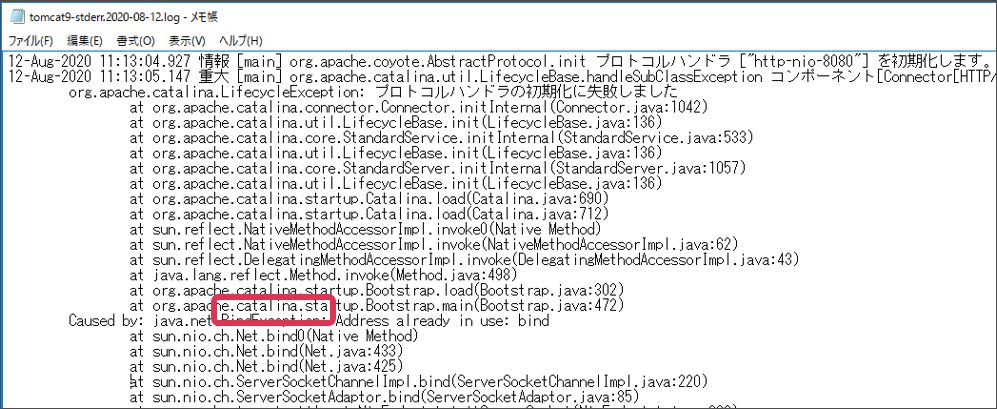
ログ検索キーワード:BindException
- 起動しているTomcatをすべて停止し、ポート番号が利用されていないことを確認の上Tomcatを再起動するか、BizMagicを再インストールして使用していないポート番号を指定します。
- Tomcatのポートはデフォルトの場合、HTTP用ポート:8080、AJP用ポート:8009です。
管理者メールの設定に誤りがある場合
BizMagicの左メニュー[システム設定]‐[メール設定]の[管理者用メールアドレス]の設定に誤りがある場合、BizMagicのメール送信機能が利用できなくなり、以下のメッセージがTomcatのログに出力されます。
■ログファイル名:top YYYYMMDD.log
■ログファイルの場所:
CATALINA_HOME\webapps\コンテキスト名\WEB-INF\logs\YYYYMMDD\
*YYYMMDDには日付が入ります
- メールサーバ名を間違えている、またはメールサーバへアクセス出来ない状態の場合
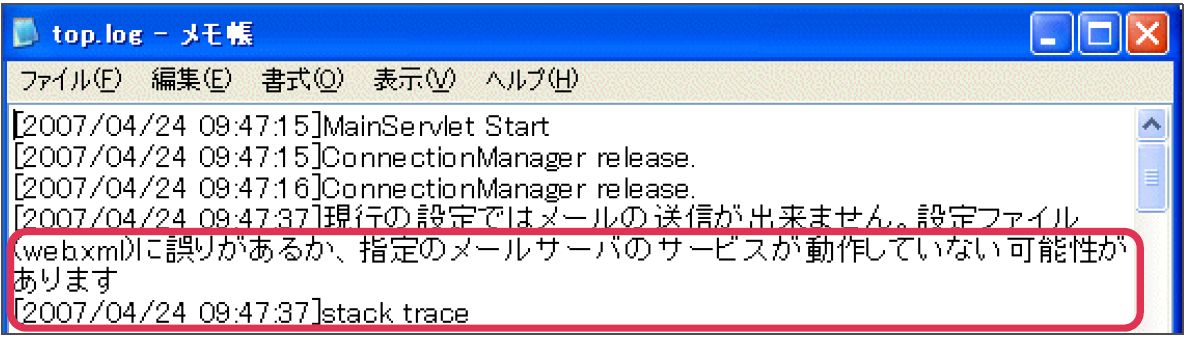
- POP認証の設定に誤りがある場合
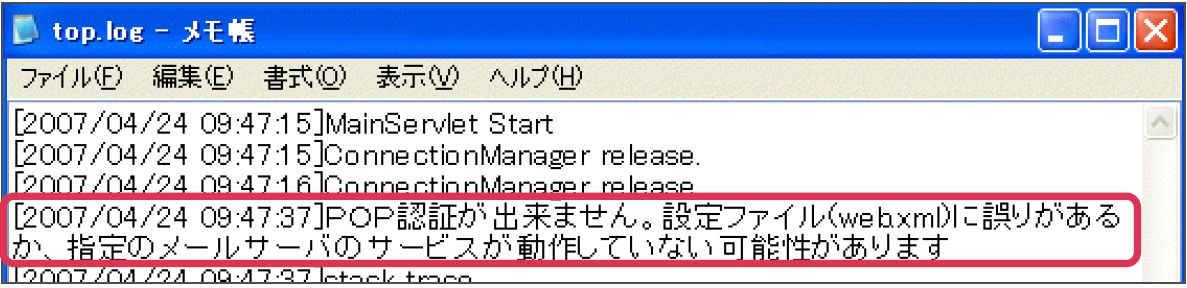
いずれの場合も[システム設定]‐[メール設定]でメールサーバの接続情報を正しく入力してください。
BizMagic利用中メモリ不足エラーが表示された
BizMagic利用中に[Tomcatのメモリ不足エラー 管理者に連絡してください]と表示される場合は、
インストール時に設定したTomcatのメモリ最大容量が不足している可能性があります。Tomcatのログを確認してください。
■ログ例
| ログファイルフォルダ | CATALINA_HOME\logs\ |
| ファイル名 | [tomcatサービス名]-stderr.YYYY-MM-DD.log |
| ログ検索キーワード | OutOfMemoryError |
Tomcatメモリ設定は下記の作業を行います。
- Tomcatを停止します。Tomcatの停止方法はBizMagicのインストールーTomcat起動-■POINTを参照ください。
- Tomcatのメモリ設定値を変更します。 TomcatのインストールーConfigure Tomcatの設定の手順に沿って[Maximum memory pool]の値を修正します。
- Tomcatを起動します。
